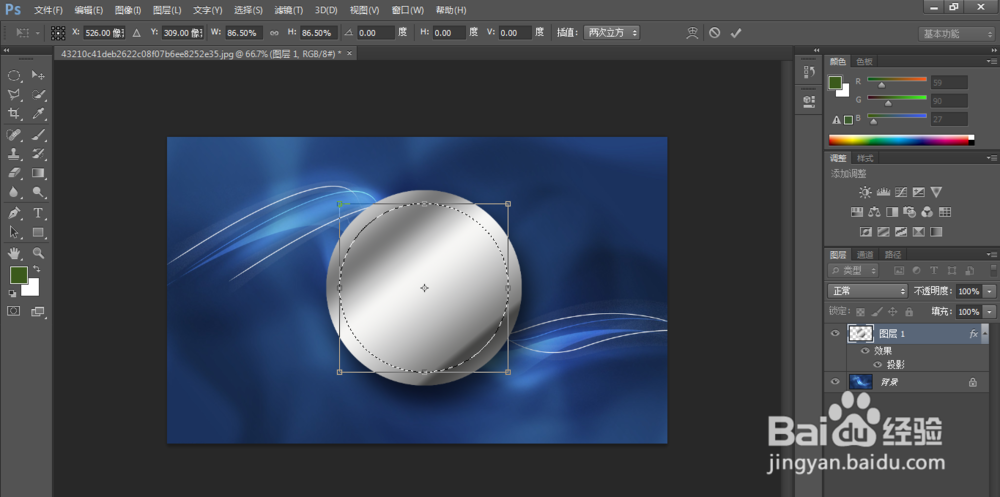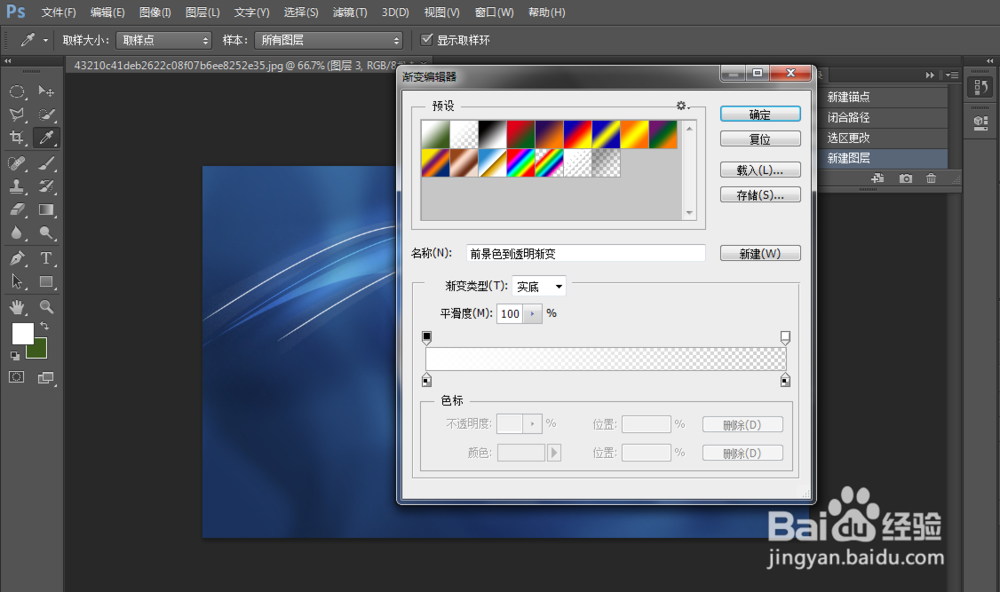1、用PS打开一张背景图,使用椭圆选框工具,按住shift+alt键绘制出一个正圆选区,如图所示:
2、打开渐变编辑器,调出如图所示渐变。
3、新建一个空白图层,使用渐变工具,选择线性渐变模式,从左上拉到右下,得到如图的渐变填充。
4、双击图层1,在弹出的图层样式面版中选择【投影】,调整投影的相关参数,点击确定,添加投影效果。
5、按住Ctrl键,单击图层1,调出图层1的选区,在选区内右击,在下拉菜单中选择【变换选区】,按住shift+alt键,使鼠标位于界定框的一角,拖动缩小选区,如图所示:
6、打开渐变编辑器,调出如图所示渐变:
7、新建空白图层于图层1之上,使用径向渐变模式,从圆形选区中心向外拖动,得到如图所示效果:
8、使用钢笔工具勾出如图所示路径:
9、右击,在下拉菜单中选择【建立选区】,在弹出的对话框中设置“羽化半径”为0,并设置“操作”为“从选区中减去”,点击确定,如图所示。
10、选择前景色为白色,点击渐变工具,在渐变编辑器中选择一端为白色,一端为透明的渐变效果。
11、新建空白图层3,使用渐变工具从左上拉到右下,得到如图示效果:
12、调整图层3的透明度,如图所示:
13、按住Ctrl键,单击图层1,调出选区,如图所示:
14、执行【选择】>【修改】>【边界】命令,设置边界选区的宽度为3,点击确定。
15、设置前景色为黑,背景色为白,点击渐变工具,再点击渐变编辑器,在预设里选择由黑到白的渐变,调整黑的那一端颜色为灰色,如图。点击确定。
16、新建空白图层4,使用渐变工具,在线性渐变模式下,从左上拉到右下,得到如图所示效果:
17、Ctrl+D取消选区,使用文字工具打出文字,再给文字添加投影效果,得到最终效果如图所示,一个质感按钮就这样绘制出来了。